
Ako implementovať formát okna s viacerými kartami v systéme Windows
TidyTabs je malý technický program od vývojára Nurgo Software, ktorý implementuje formát viacerých kariet do prostredia Windows pre prácu s oknami klasických programov, systémových pomôcok a komponentov, ako aj s aplikáciami z Microsoft Store Windows 10. Vytvára malý panel kariet v hornej časti okien, ale tento panel je spočiatku skrytý a nezobrazuje sa, ak sa práca vykonáva iba s jedným oknom. Ak sú k nemu pridané najmenej dve okná, panel kariet sa zobrazí..
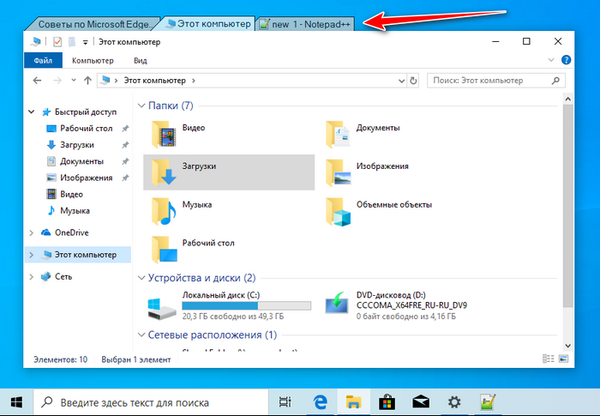
Iba programy, ktoré poskytujú úplné rozhranie so schopnosťou zmenšiť / zväčšiť okná a maximalizovať ich na celú obrazovku, sa môžu dostať do zväzku tohto formátu viacerých kariet. Programy s rozhraním vo forme malých okien bez možnosti manipulácie s nimi, rôznych widgetov, miniaplikácií, kontextových panelov, stavových riadkov atď. nemôže sa stať súčasťou panela s viacerými kartami.
Program TidyTabs si môžete stiahnuť na oficiálnej webovej stránke vývojára:
https://www.nurgo-software.com/pricing/tidytabs
TidyTabs je sharewarový program. Má odobrané vydanie Personal, určené iba na nekomerčné použitie, bola obmedzená možnosť používať na paneli viac ako tri záložky. Plnohodnotná edícia Professional tieto obmedzenia odstraňuje a poskytuje aj ďalšie funkcie, ako napríklad: automatické zoskupovanie okien, premenovanie kariet, zatváranie kariet pomocou kolieska myši.
Ihneď po inštalácii programu sa zobrazí výzva na výber typu licencie. Tu môžeme špecifikovať „Begin a Trial“, potom bude TidyTabs pracovať v skúšobnom vydaní Professional, ale s obmedzeniami vo forme akcie bude trvať iba hodinu pri každom spustení programu. A môžeme si okamžite zvoliť bezplatné vydanie Personal. Urobím tak.
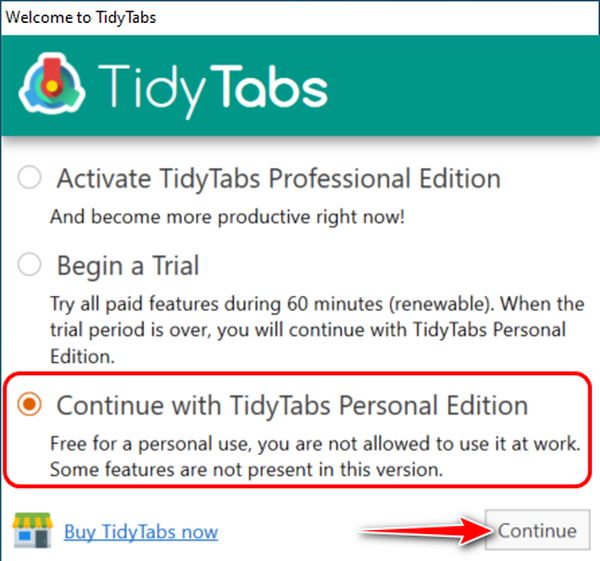
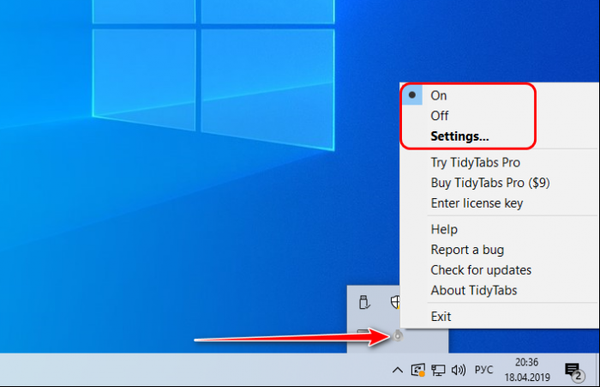
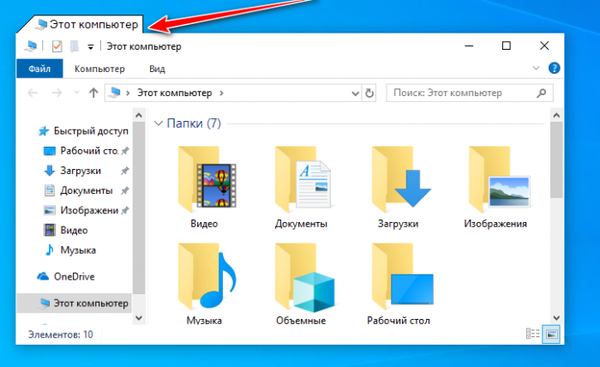
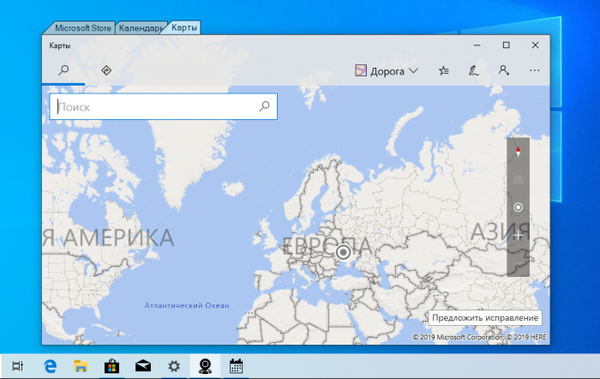
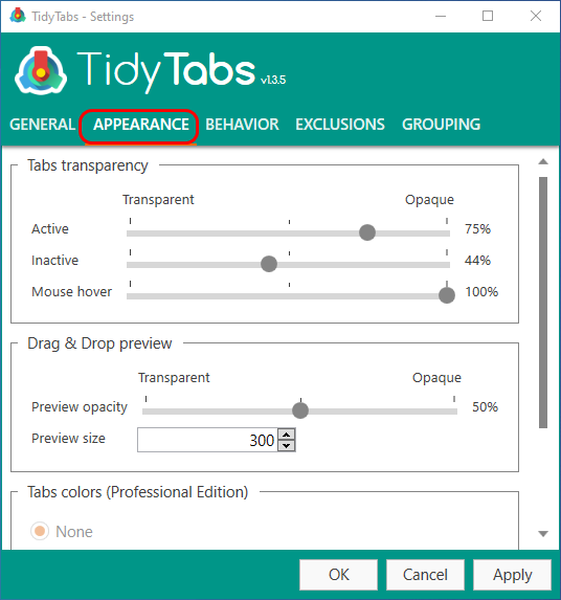
- - Automaticky skryť jednotlivé karty;
- - Automatické skrytie kariet v režime celej obrazovky;
- - Ak je názov karty príliš dlhý, Zobraziť popis.
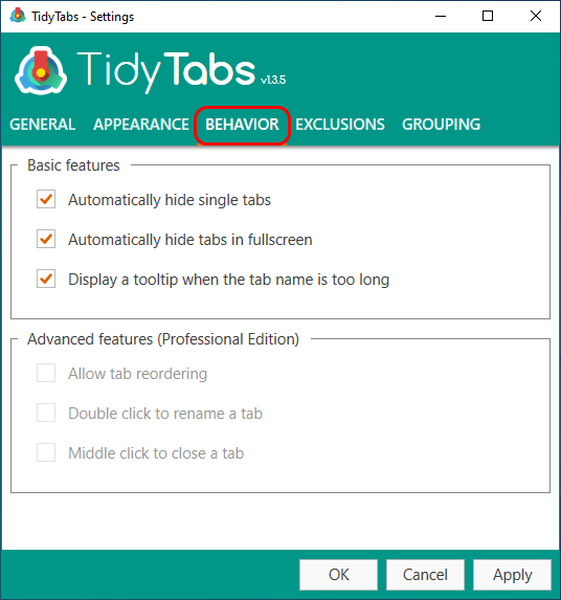
Na karte nastavení vylúčenia môžeme vytvoriť biele a čierne zoznamy programov, pre ktoré bude TidyTabs fungovať alebo nebude fungovať. Úprimne povedané, priatelia implementácie týchto zoznamov nerozumeli. Nechcete, aby sa okno ktoréhokoľvek programu nachádzalo na paneli s kartami, iba ho do tohto netiahnite. Celkovo som však, samozrejme, dal obrovský kredit.
Značky pre článok: Prispôsobovacie programy











